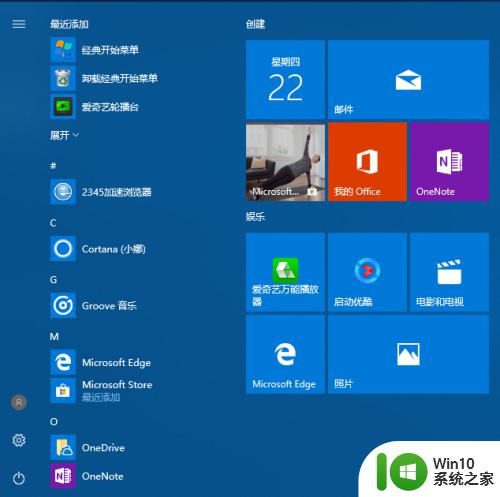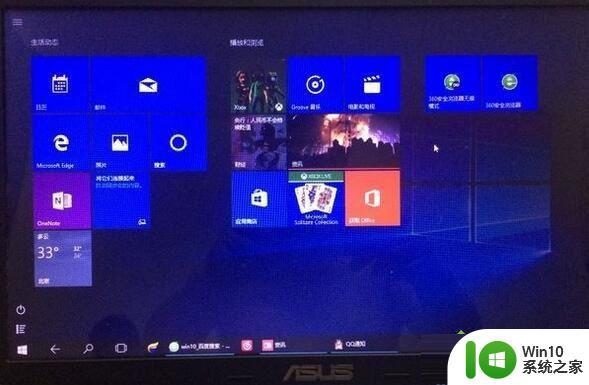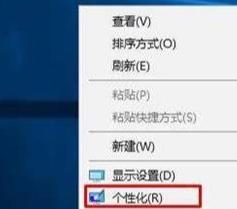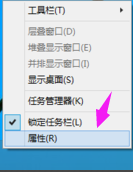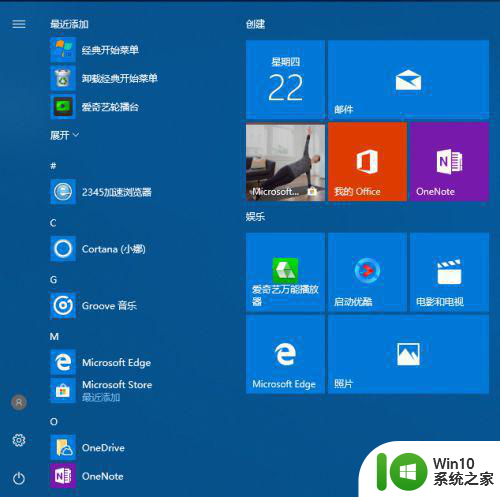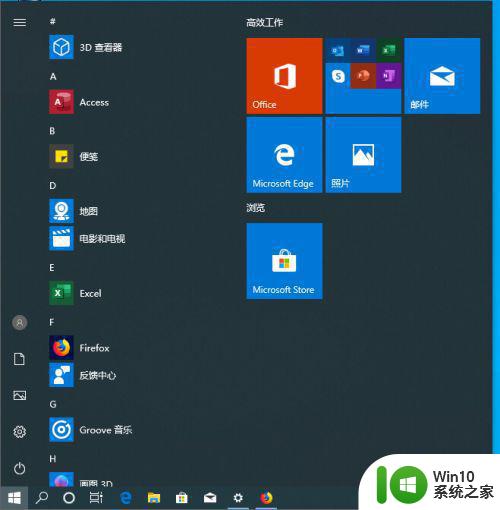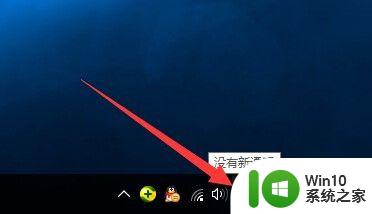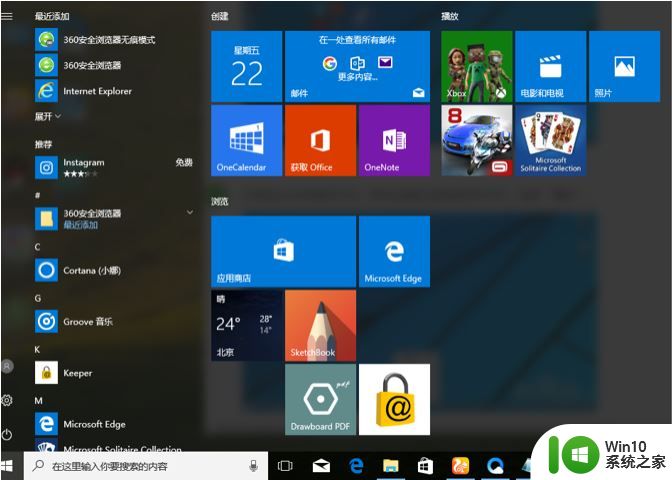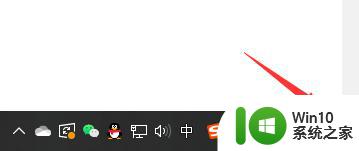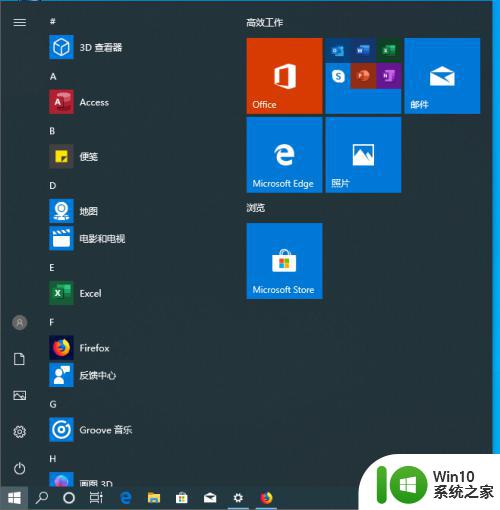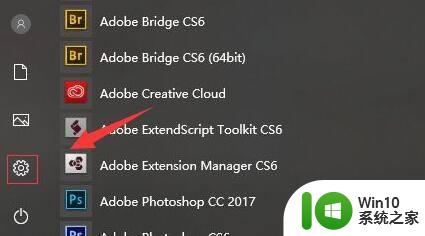win10系统如何切换到win7经典界面 win10如何切换到win7经典模式
win10系统如何切换到win7经典界面,随着科技的不断进步,Windows 10操作系统的推出给用户带来了更加先进和便捷的体验,对于一些习惯了Windows 7经典界面的用户来说,切换到Windows 10后的新界面可能会让他们感到不适应。幸运的是Windows 10提供了切换到Windows 7经典界面的选项,让用户可以在新系统中继续使用熟悉的界面和模式。本文将介绍如何在Windows 10系统中切换到Windows 7经典界面,帮助用户更好地适应新系统的同时保持使用习惯。
具体方法如下:
1、只需要取消“开始”菜单屏幕图标:
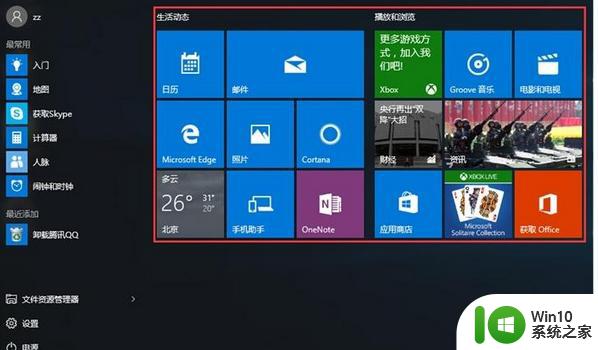
2、取消红色方框内的所有图标,在需要取消显示的图标上点鼠标右键,在弹出菜单中选择“从“开始”屏幕取消固定”:
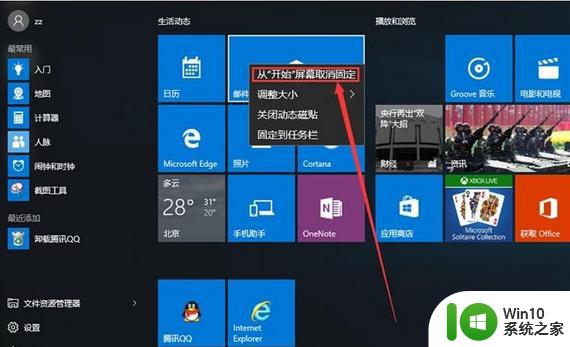
3、按照此办法取消所有图标,显示效果如下:
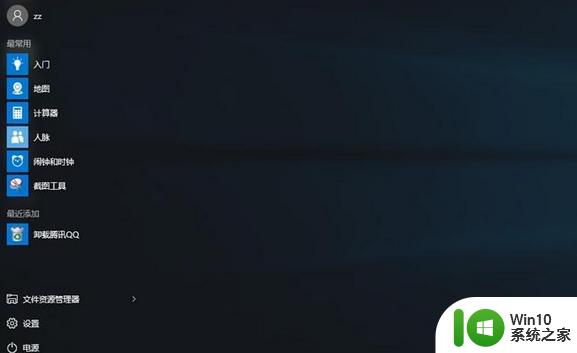
4、把鼠标移动到开始菜单右边的边缘位置,鼠标指针变为左右箭头形状时,向左拖动鼠标,使开始菜单变窄,只到自己觉得合适的位置。
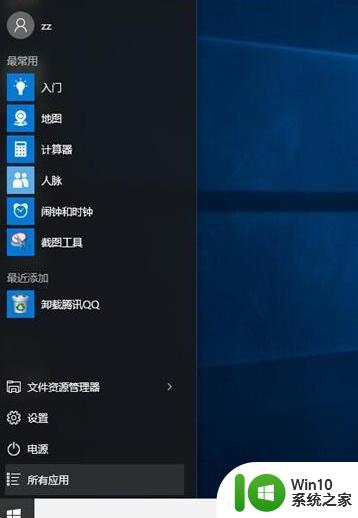
注意:该设置方法后只是类似win7开始菜单,如需要改成完全和win7菜单一样。可以借助第三方软件修改。软件名为:ClassicShell,该软件可将win7开始菜单风格完美移植到win10。
以上就是Win10系统如何切换到Win7经典界面的所有内容,如果还有不清楚的用户,可以参考小编的步骤进行操作。希望这些步骤能对大家有所帮助,谢谢!